php小编百草为您提供解决win11重置后打不开edge的问题方法。在重置系统后,有时候会出现edge浏览器无法打开的情况,这给用户的使用带来了困扰。在本文中,我们将详细解析这个问题,并提供有效的解决方法,帮助用户恢复正常的edge浏览器使用体验。无论是对于win11新系统的用户还是对于重置系统后遇到问题的用户来说,本文都将是一个有用的参考。
Win11重置后打不开edge问题解析
方法一:
1、首先按下快捷键win+r进入windows设置界面。
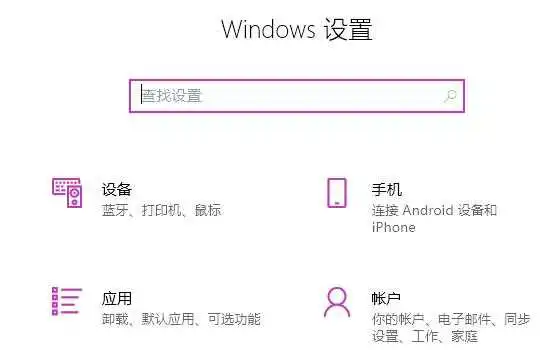
2、然后在搜索框中输入用户账户控制。

3、点击进入之后,将下方的滑块划动至上半部分。

4、然后点击确定,并重启计算机,打开edge浏览器,点击右上方三个点进入设置。

5、最后选择要清除的数据,点击清除,再回到设置界面,
点击查看高级设置,找到并选择不阻止cookie即可。

方法二:
1、首先在应用设置页面,点击应用。

2、其次点击【应用和功能】按钮。

3、然后在应用列表中找到软件,点击右侧的设置。

4、再出现的选项中点击【修改】。
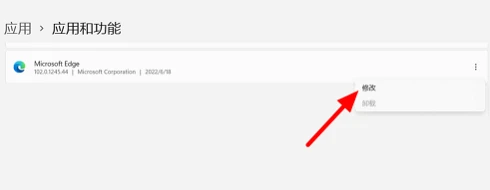
5、最后点击【修复】即可正常使用。

版权声明:
本文来自互联网用户投稿,该文观点仅代表作者本人,不代表本站立场。本站仅提供信息存储空间服务,不拥有所有权,不承担相关法律责任。
如若内容造成侵权、违法违规、事实不符,请将相关资料发送至xkadmin@xkablog.com进行投诉反馈,一经查实,立即处理!
转载请注明出处,原文链接:https://www.xkablog.com/hd-yjs/74496.html
